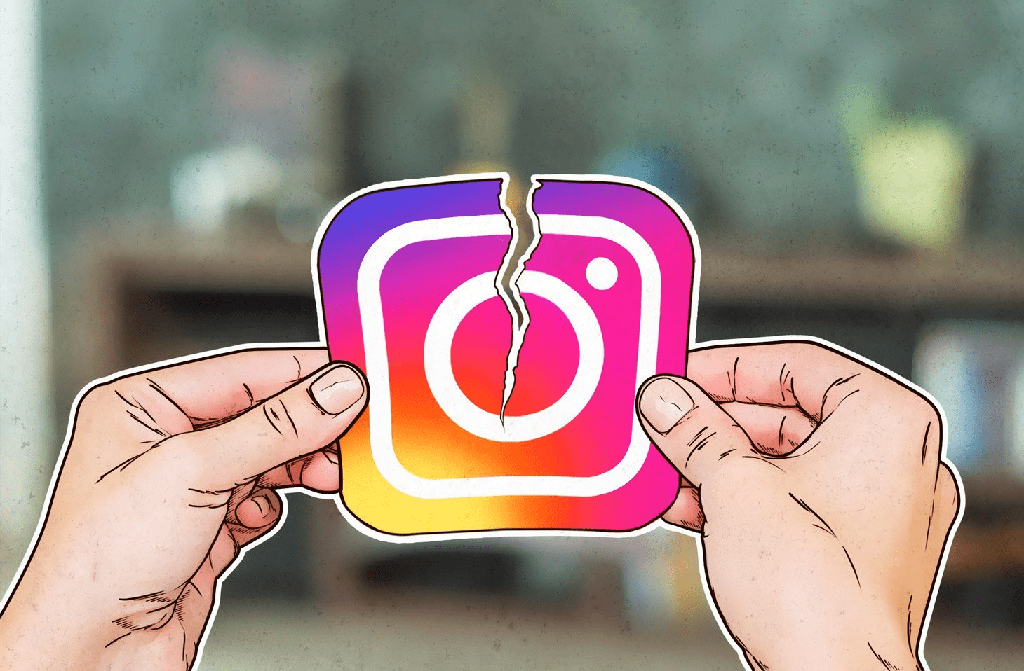Cuando se trata de redes sociales, Instagram es el conector virtual definitivo. Con imágenes impresionantes y funciones cada vez más útiles, Instagram es fácilmente una de las principales plataformas de redes sociales del mundo. Pero, como todo lo bueno, hay momentos en los que debe llegar a su fin.
Ya sea que necesite una breve desintoxicación de las redes sociales o que desee desconectarse para siempre, esta guía le enseñará todo lo que necesita saber sobre cómo desactivar su cuenta antes de eliminar Instagram de forma permanente.
Desactiva tu cuenta de Instagram
Debido a que eliminar su cuenta de Instagram es permanente y definitivo, Instagram recomienda deshabilitar temporalmente su cuenta primero. Si lo hace, aún puede recuperar la cuenta y todo su contenido.
Cómo desactivar tu cuenta de Instagram
Desactivar su cuenta de IG es una manera fácil de tomarse un descanso de las redes sociales o decidir si realmente desea eliminar su cuenta de Instagram por completo.
Desactivar temporalmente su cuenta es un proceso sencillo. Sin embargo, no puedes hacerlo dentro de la aplicación de Instagram. Debe iniciar sesión en su cuenta en su navegador de escritorio, así que asegúrese de tener a mano toda su información de inicio de sesión correcta.
Aquí le mostramos cómo desactivar su Instagram por ahora:
- Abra su navegador de escritorio.
- Ve a Instagram.
- Ingrese a su cuenta.
- Haz clic en tu foto de perfil en la esquina superior derecha de la página.
- Seleccione Editar perfil.
- Desplácese hacia abajo y haga clic en Desactivar temporalmente mi cuenta en la esquina inferior derecha de la página.
- Seleccione una opción cuando se le pregunte por qué está deshabilitando su cuenta.
- Reingresa tu contraseña.
- Haga clic en Desactivar temporalmente mi cuenta.
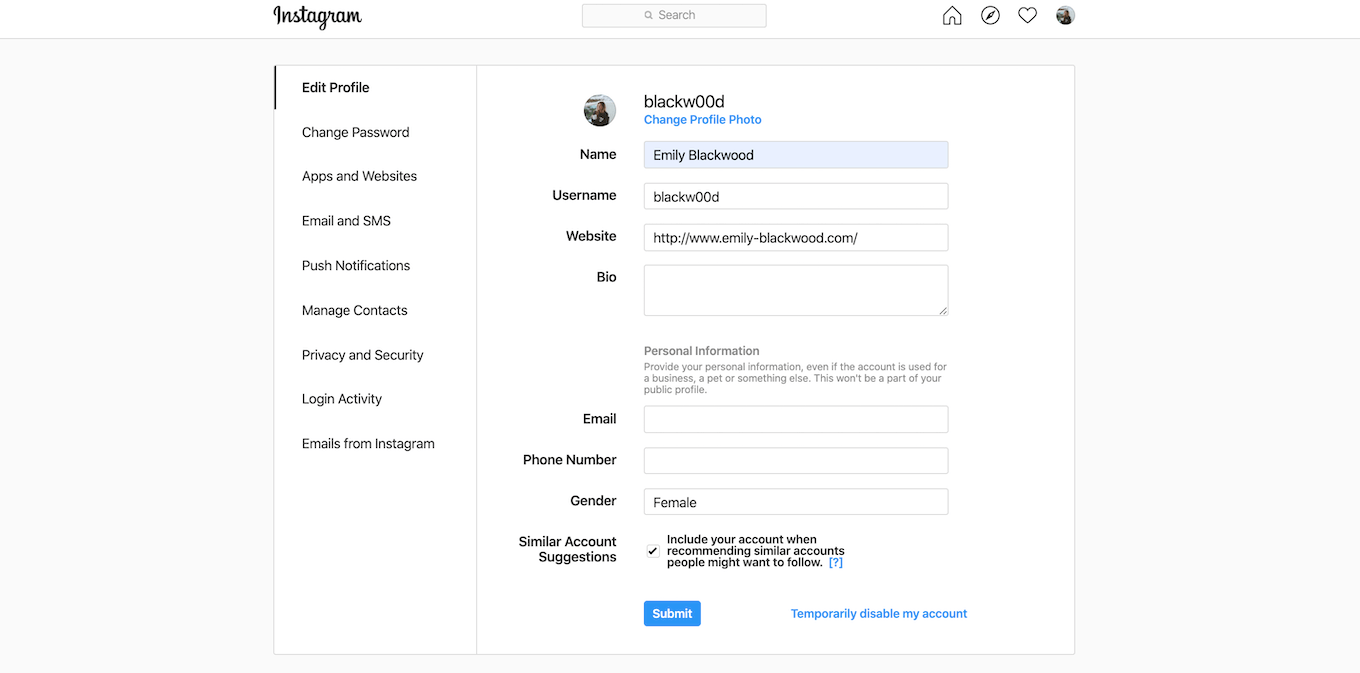
Recuerda: seguir estas instrucciones ocultará todo tu contenido a tus seguidores. Nadie podrá ver su cuenta hasta que la reactive volviendo a iniciar sesión.
¿Por cuánto tiempo puedes deshabilitar tu Instagram?
Puede mantener su cuenta deshabilitada temporalmente durante el tiempo que desee. Puede reactivarlo en cualquier momento volviendo a iniciar sesión. Sin embargo, hay una restricción.
Instagram actualmente solo le permite deshabilitar su cuenta una vez por semana. Entonces, si lo desactiva, vuelve a iniciar sesión y luego decide que desea desactivarlo nuevamente, tendrá que esperar una semana para hacerlo.
¿Pierdes seguidores cuando deshabilitas tu cuenta de Instagram?
No. Debido a que Instagram almacena todos los datos de su cuenta cuando la desactiva temporalmente, la restaurará al estado en que se encontraba cuando la eliminó.
Además, su cuenta desaparecerá en todas partes de la plataforma cuando la deshabilite, incluidas las listas de seguidores de otras cuentas. En otras palabras, las personas no podrán dejar de seguirte mientras tu cuenta esté oculta porque no podrán encontrarte ni ver tu cuenta.
Elimina tu cuenta de Instagram
Si ya ha intentado deshabilitar temporalmente su cuenta de Instagram (o simplemente eliminar la aplicación de su teléfono) pero desea tomar medidas más drásticas, hacerlo es relativamente simple. Solo recuerda que eliminar tu cuenta es permanente y no se puede revertir.
Para eliminar su cuenta, debe tener lista su información de inicio de sesión correcta.
Cómo eliminar tu cuenta de Instagram en iPhone
En el momento de escribir este artículo, no puede eliminar su cuenta de Instagram desde la aplicación de Instagram. Sin embargo, puede eliminar su cuenta en su iPhone a través de su navegador móvil.
Así es cómo:
- Abra su navegador móvil.
- Vaya a la página Eliminar su cuenta de Instagram.
- Si no ha iniciado sesión, siga las indicaciones para iniciar sesión en su cuenta.
- Seleccione una opción cuando se le pregunte por qué está deshabilitando su cuenta.
- Reingresa tu contraseña.
- Presiona Eliminar mi cuenta de forma permanente.
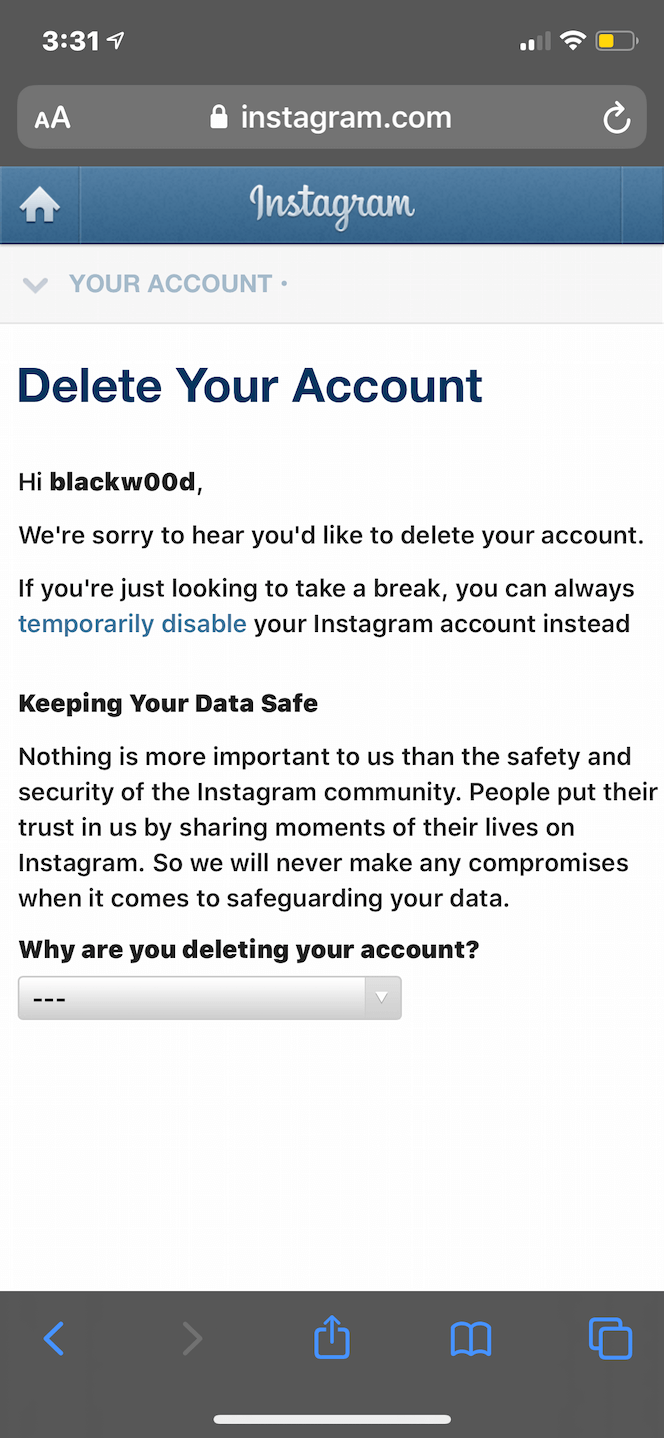
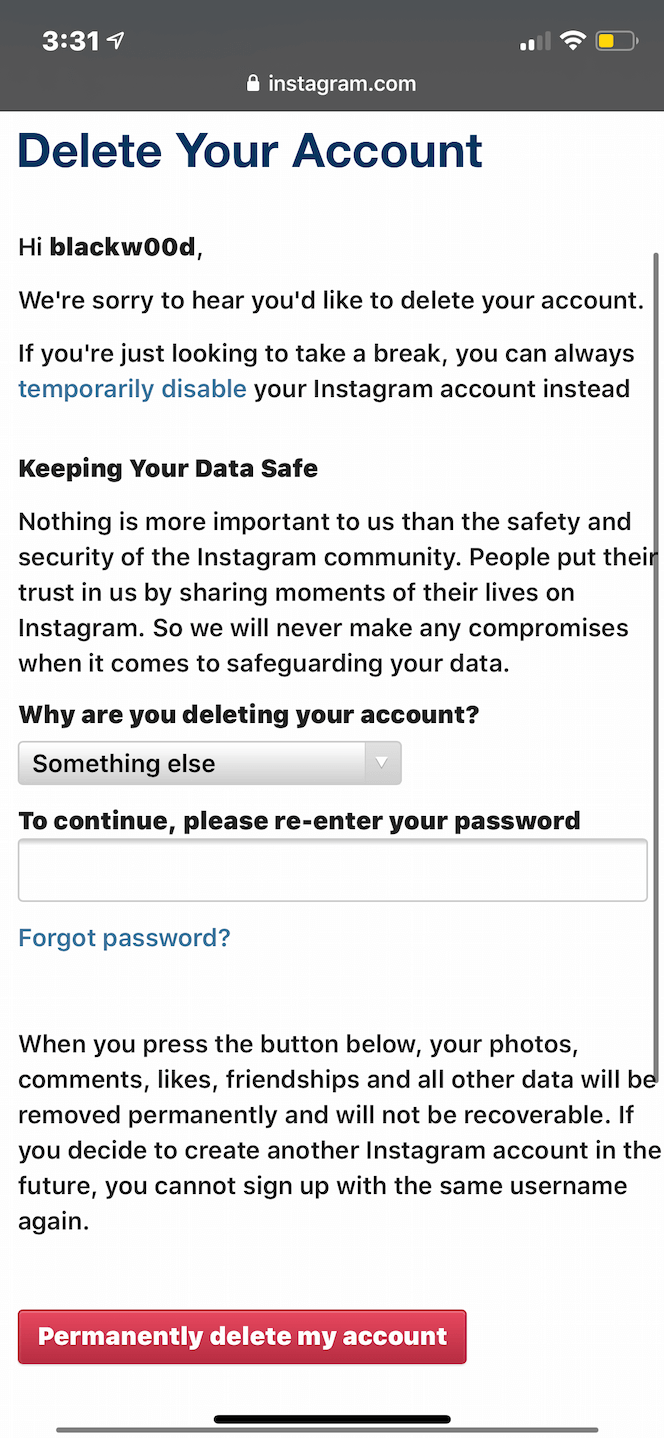
Cómo eliminar tu cuenta de Instagram en el escritorio
Afortunadamente, eliminar su cuenta de Instagram en su escritorio es igual de simple. Aquí está cómo hacerlo:
- Abra su navegador de escritorio.
- Vaya a la página Eliminar su cuenta de Instagram.
- Si no ha iniciado sesión, siga las indicaciones para iniciar sesión en su cuenta.
- Seleccione una opción cuando se le pregunte por qué está deshabilitando su cuenta.
- Reingresa tu contraseña.
- Presiona Eliminar mi cuenta de forma permanente.
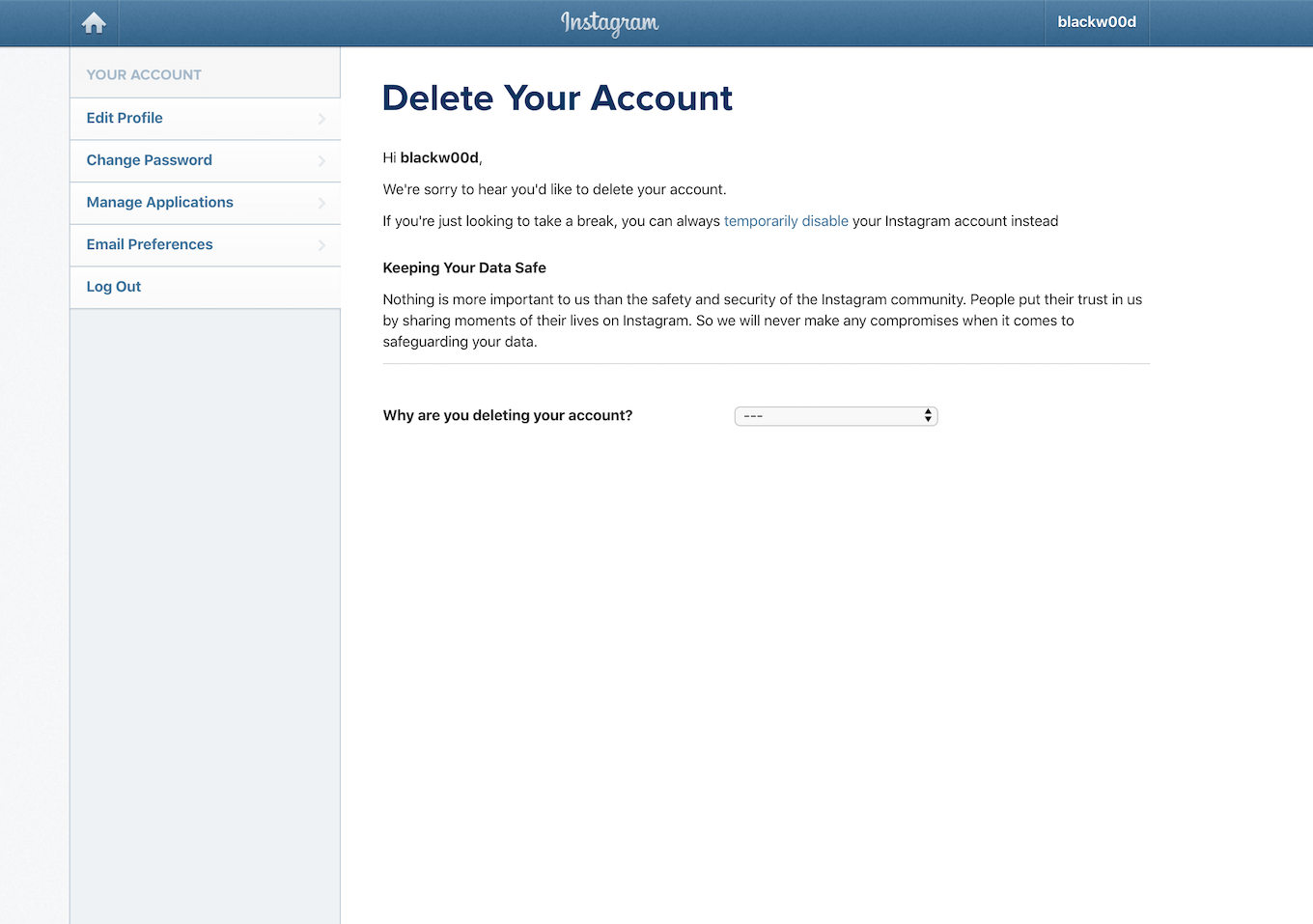
Cómo eliminar una cuenta de Instagram de la aplicación
Si no desea deshabilitar o eliminar su cuenta de Instagram, siempre puede eliminarla de la aplicación. Sin embargo, si desea continuar usando la aplicación de Instagram, deberá agregar una cuenta de Instagram diferente o crear una nueva.
Aquí se explica cómo eliminar una cuenta de la aplicación de Instagram:
- Abre la aplicación de Instagram.
- Presiona el ícono de tu foto de perfil en la esquina inferior derecha de la pantalla.
- Presione la flecha hacia abajo junto a su nombre de usuario en la parte superior central de la pantalla.
- Presiona las tres líneas horizontales en la esquina superior derecha de la pantalla.
- Presiona Configuración > Cerrar sesión.
Este método funcionará si solo has iniciado sesión en una cuenta de Instagram. Si administra varias cuentas, eliminar una de ellas es un poco más complicado debido a la función de inicio de sesión único para varias cuentas de Instagram de Instagram. Afortunadamente, encontramos una manera de evitarlo.
Aquí se explica cómo eliminar una cuenta de la aplicación de Instagram si ha iniciado sesión en varias cuentas:
- Mantén presionada la aplicación de Instagram en tu iPhone.
- Seleccione Eliminar aplicación.
- Espere unos momentos y luego abra la App Store.
- Busca Instagram.
- Descargar Instagram.
- Abre la aplicación de Instagram.
- Seleccione la cuenta que desea eliminar.
- Presiona Quitar.

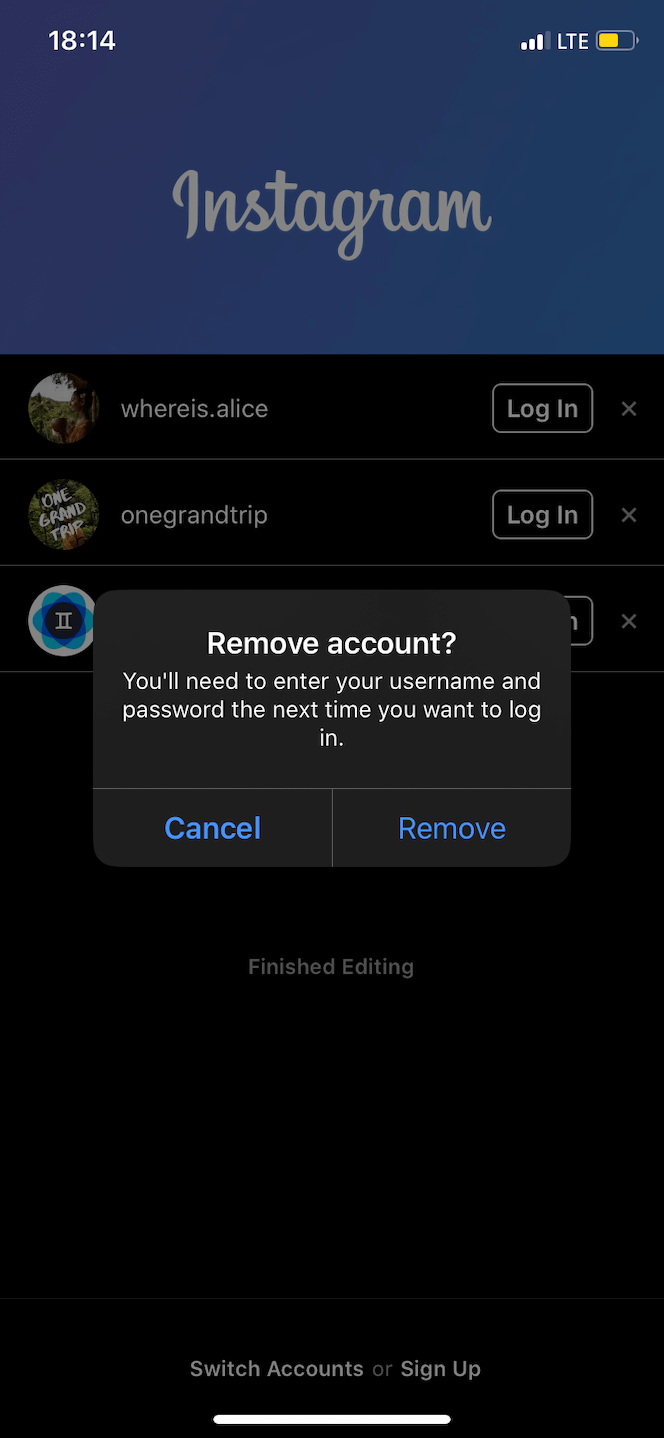
Al hacer esto, esencialmente se restablecerá toda su información y se cerrará la sesión de todas las cuentas en las que inició sesión. Cuando reinstala la aplicación, simplemente puede iniciar sesión con las cuentas que desea mantener en la aplicación y eliminar las que ya no desea usar.
¿Qué pasa cuando borras o desactivas tu Instagram?
Si está considerando deshacerse de su cuenta de Instagram, primero debe elegir: ¿Desea desactivar su cuenta o eliminarla por completo?
Cuando desactivas tu cuenta de Instagram
Desactivar su cuenta de Instagram es muy diferente a eliminarla. Cuando desactiva una cuenta de Instagram, solo la está desactivando temporalmente. Todas tus fotos, comentarios, me gusta e incluso tu perfil estarán ocultos para el público y tus seguidores, pero no desaparecerán para siempre. Tu cuenta permanecerá oculta hasta que decidas reactivarla.
Cuando borras tu cuenta de Instagram
Borrar tu cuenta de Instagram, por otro lado, es mucho más permanente.
Cuando se elimina su cuenta, todo su historial de Instagram se elimina para siempre. Eso significa que todas sus fotos, videos, archivos de historias, mensajes, Me gusta y seguidores se eliminarán de forma permanente. No puedes recuperarlos. Será como si tu cuenta nunca hubiera existido.
Solo tú puedes eliminar tu cuenta de Instagram; por razones de seguridad, Instagram no puede hacerlo por ti. Además, es importante tener en cuenta que Instagram no puede reactivar una cuenta eliminada, por lo que es aconsejable estar 100% seguro de que desea eliminar su cuenta antes de hacerlo.
Si continúa con la eliminación de su cuenta y luego decide que desea volver a Instagram, puede hacerlo. Sin embargo, no puede reactivar su cuenta anterior y no puede registrarse para obtener una cuenta nueva con el mismo nombre de usuario anterior.
Instagram es una gran aplicación, pero no es para todos. Ya sea que solo desee tomarse un descanso del feed o escapar de las redes sociales por completo, esperamos que esta guía haya facilitado un poco la eliminación de su cuenta de Instagram. Y si necesita saber cómo eliminar una publicación de Instagram, también lo cubrimos.